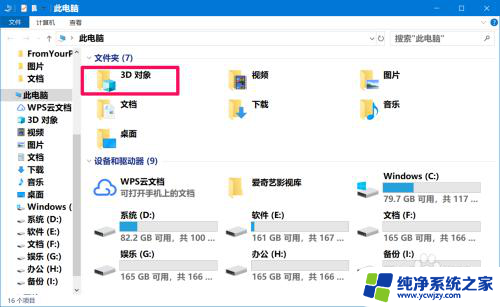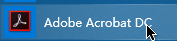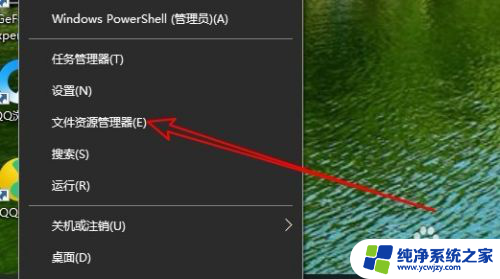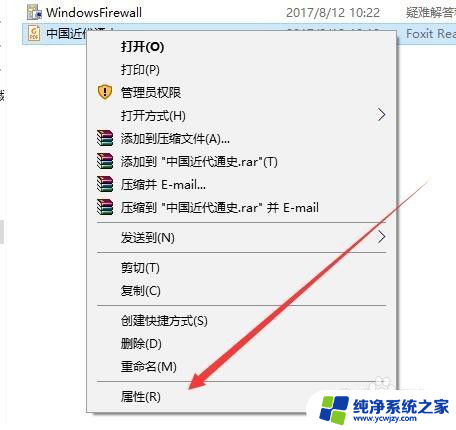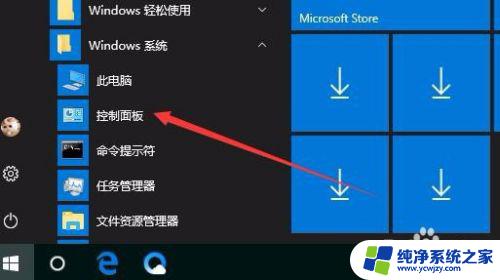电脑怎么导出pdf文件
在日常工作和学习中,我们经常会遇到需要将文件或图片导出为PDF格式的情况,对于Windows10系统用户来说,导出PDF文件或保存图片为PDF格式并不是一件复杂的事情。通过简单的操作步骤,我们可以轻松地将文件转换为PDF格式,方便分享和传输。接下来让我们一起来了解一下在Windows10系统下如何导出PDF文件和将图片保存为PDF格式的方法。
具体步骤:
1.要在Windows 10中直接输出PDF非常简单,我们以图片应用来进行举例:
首先,打开任意文件文档、图片都可以,在文件菜单中选择打印;或者在图片全屏时。右键显示打印选项。如下图所示。

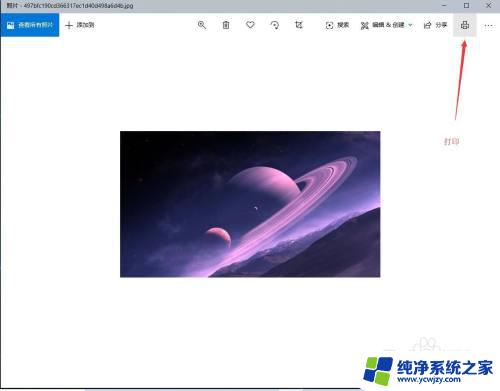
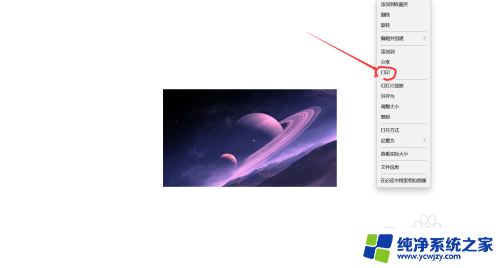
2.选择Microsoft Print toPDF这个虚拟打印机再点击打印即可;
可根据自己的需要进行其它选项的配置。比如纸张大小、照片尺寸、页边距等等。
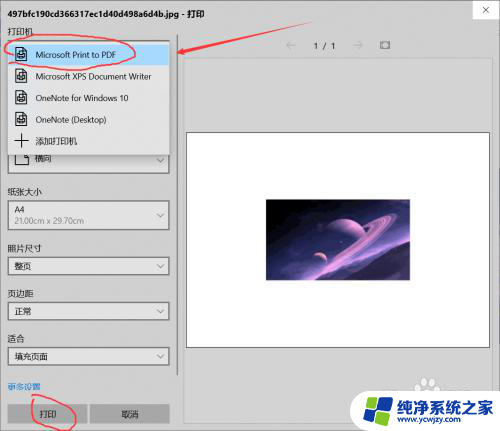
3.配置完成后。点击打印即可。会弹出窗口,保存路径,选择保存路径和填写文件名。保存即可。输出完成后的PDF文件双击可使用pdf阅读器进行查看。
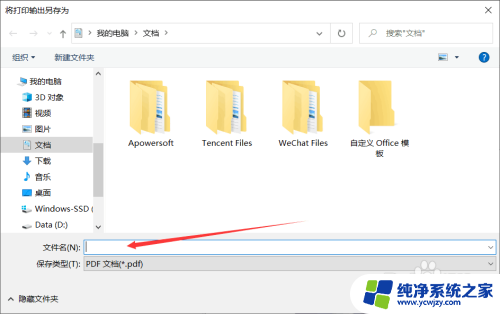
4.Win10下将图片打印转化成PDF格式的方法就介绍到这里了。打印到PDF是Windows10中非常有用的功能,这个功能可以帮助我们不要再使用或者借助第三方应用即可快速输出PDF。感兴趣的朋友,快点尝试操作看看!
以上就是电脑怎么导出pdf文件的全部内容,有遇到相同问题的用户可参考本文中介绍的步骤来进行修复,希望能够对大家有所帮助。